虚拟内存是计算机系统用于解决物理内存(ram)不足的一种技术。合理设置虚拟内存不仅可以提升系统性能,还能确保在物理内存不足时,系统仍能稳定运行。本文将详细介绍如何确定合适的虚拟内存大小以及具体设置步骤。
如何确定合适的虚拟内存大小?
虚拟内存的大小设置应该根据计算机的运行内存总量(ram)来决定。一般建议将虚拟内存设置为物理内存的1.5到3倍。具体数值还需考虑系统硬件配置、运行程序数量及类型等因素。
- 物理内存总量:首先,你需要知道你的计算机有多少物理内存。这可以通过任务管理器或系统属性来查看。
- 计算推荐值:如果你的计算机有4gb ram,那么推荐的虚拟内存大小在6gb到12gb之间。以16gb的ram为例,虚拟内存可以设置为初始大小16gb、最大值24gb(以mb为单位,即初始大小为16384mb,最大值为24576mb)。
- 使用需求:对于高性能需求的应用(如游戏、视频编辑等),可以适当增加虚拟内存的大小;而对于轻量级应用(如文档编辑、网页浏览等),则无需过多设置。
电脑虚拟内存如何设置?
在windows系统中,你可以按照以下步骤设置虚拟内存:
1. 打开控制面板:点击“开始”菜单,选择“控制面板”。
2. 进入系统和安全选项:在控制面板界面中,找到“系统和安全”选项,点击进入。
3. 打开系统设置:在“系统和安全”界面中,点击“系统”选项,然后选择“高级系统设置”。
4. 进入性能设置:在弹出的系统属性窗口中,切换至“高级”选项卡,点击“性能”的“设置”按钮。
5. 调整虚拟内存:在“性能选项”窗口中,切换至“高级”选项卡,在下方的“虚拟内存”部分点击“更改”。
6. 设置自定义虚拟内存大小:取消“自动管理所有驱动器的分页文件大小”的勾选,选择一个驱动器(通常是c盘以外的硬盘分区,以确保有足够的空间),选择“自定义大小”,输入初始大小和最大大小(通常为物理内存的1.5到3倍),点击“设置”和“确定”保存设置。
7. 重启电脑:完成以上步骤后,重启电脑使设置生效。
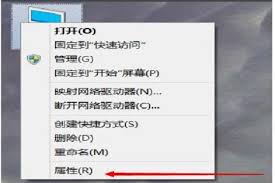
设置虚拟内存的注意事项
- 虚拟内存不宜过小:设置虚拟内存时,确保不要将其设置得过小,否则可能导致系统性能下降或程序崩溃。

- 尽量放在固态硬盘:如果条件允许,虚拟内存最好设置在固态硬盘上,可以提高访问速度和系统响应时间。
- 确保有足够的磁盘空间:在设置虚拟内存大小时,要确保选择的驱动器有足够的剩余空间,以避免因空间不足导致程序异常或系统崩溃。
- 不要同时设置多个固定虚拟内存大小:避免同时在多个驱动器上设置固定虚拟内存大小,这可能导致系统混乱和性能下降。
- 定期检查虚拟内存设置:随着系统使用和软件安装,虚拟内存的需求可能会发生变化,建议定期检查虚拟内存设置是否合适,并进行调整。
通过以上步骤和注意事项,你可以轻松设置和优化系统的虚拟内存,从而提升计算机的性能和稳定性。虚拟内存的合理设置不仅能保障系统的流畅运行,还能更好地应对各种内存占用较大的应用场景。






















